Fjerne Super PC Cleaner (Nem Fjernelsesguide) - Tutorial
Super PC Cleaner fjernelsesguide
Hvad er Super PC Cleaner?
Hvordan kan Super PC Cleaner angribe din computer?
Super PC Cleaner virus er ikke en typisk cyber infektion og, teknisk set, ikke engang en egentlig virus. Dens tvivlsomme funktionaliteter har imidlertid ført til, at eksperter anser denne applikation for at være et potentielt uønsket program. Den officielle hjemmeside for dette program fortæller en anden historie. Det præsenterer simpelthen Super PC Cleaner som et praktisk og kraftfuldt sikkerhedsværktøj, der angiveligt kan holde din Windows fri for rod og beskyttet mod malware. Det er op til dig at bestemme, hvem du vil stole på, men vi vil råde dig til at læse denne artikel først, før du tager programmets skabere eller eksperternes side. Hvis du i sidste ende beslutter at fjerne Super PC Cleaner, skal du sørge for at benytte de rette værktøjer til at gøre dette.
Først og fremmest, svinder Super PC Cleaners troværdighed gevaldigt før programmet end når ud til brugernes computer. Selvom det har en officiel hjemmeside, spredes programmet også via andre softwaredelingssites , der også ofte har et dårligt ry. Vigtigst er det dog, at Super PC Cleaner ikke kun fremmes individuelt, men oftere når ud til computere i softwarepakker med andre populære programmer . Når den kryber ind i dit system, viser den pop-ups og advarsler, der siger, at du skal teste din computers sikkerhed med det samme. Det er også en tvivlsom kendsgerning, at “scanningen” kun varer ca. 10-15 sekunder, og det er umuligt at foretage en grundig undersøgelse af et helt computersystem på så kort tid. Når scanningen er færdig siger programmet, at din computer er stærkt inficeret. Det viser ikke nogen særlige trusler – det viser kun et stort antal af problemer på din computer. Sådanne obskure scanningsresultater bør kun give anledning til flere mistanker og tillade os at spekulere mere frit, om programmet faktisk er et nyttigt sikkerhedsværktøj eller blot en irriterende nagware . Det er sandsynligt, at applikationen kun foregiver at være et innovativt rengøreringsprogram, mens det eneste mål det søger, er tvinge dig til at købe dets licensnøgle til den fulde app-version af Super PC.
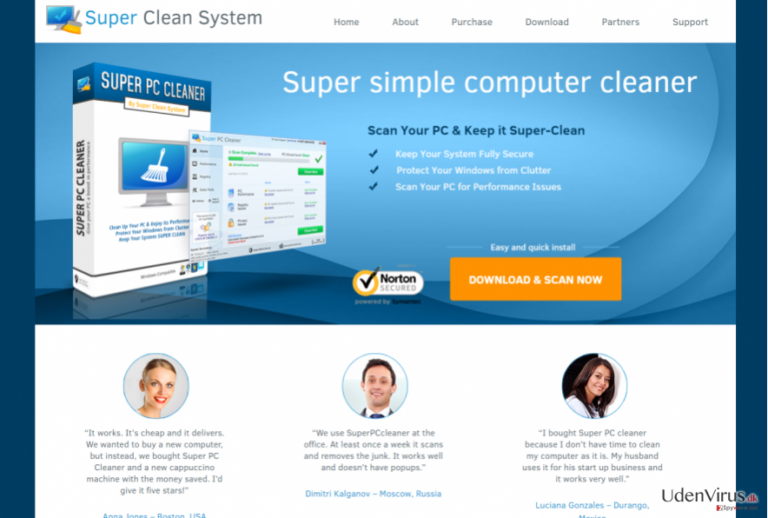
Dette vildledende program forsøger at skræmme dig og få dig til at bekymre dig om PC problemer, som ikke eksisterer. Det kan også blokere legitime websteder og ikke tillade dig at downloade lovlig og troværdig anti-spyware . Parasitten gør alt for at få dig til at tro, at det at købe den fulde version af programmet er den eneste måde at redde din computer på. Du skal dog ikke gå i panik, og du bør heller ikke tro på, hvad dette program hævder om dit systems tilstand – vi er næsten helt sikre på, at disse “fejl og trusler” som denne falske scanner har fundet, ikke engang findes på din computer. Vi anbefaler at fjerne Super PC Cleaner, ved hjælp af velkendte og lovlige anti-spyware-programmer, som for eksempel FortectIntego.
Jeg har ikke installeret programmet. Hvordan er det endt på min pc?
Super PC Cleaner er på sit officielle webside, men det er ikke den almindelige måde brugerne installerer dette program på. Du bør tage til efterretning, at nogle gratis programmer på internettet kan indeholde forskellige vedhæftede filer, som du måske ikke får besked om. Det er fordi udviklerne af potentielt uønskede programmer (PUP’er) har tendens til at tilføje deres produkter til relevante programmer, og sprede dem via softwarebundter på nettet. Den eneste måde at forhindre valgfrie downloads og finde ud af, om der er nogen vedhæftede filer på dit ønskede program, er at undersøge installationsprocessen. Brug et par minutter og læs Brugsvilkår og Privatpolitikdokumenterne . Det er den eneste måde at finde ud af, hvordan programmet rent faktisk virker, og hvem det samarbejder med. Derefter skal du vælge installationsindstillinger, der er sikre – nej, vi mener ikke “hurtig” og “standard”. Du bør vælge “brugerdefinerede” eller “avancerede” instillinger, for at få adgang til at styre hvilke programmer fra softwarebundtet, du ønsker at installere, og hvilke du ønsker at afskedige. Derefter skal du blot fjerne afkrydsningen af felterne ud for aftaler, der accepterer at installere eventuelle mistænkelige apps som Super PC Cleaner, og du kan afslutte installationen.
Hvordan fjerner du Super PC Cleaner og får orden på din computer?
Super PC Cleaner virus er ikke særlig vanskelig at slippe af med. Programmet detekteres som malware af de fleste sikkerhedssoftwares, og kan fjernes fra det inficerede system automatisk. Husk på, at for at sikre en grundig Super PC Cleaner fjernelse, skal du opdatere din anti-malware til den nyeste version. Ellers kan et forældet værktøj ikke genkende infektionen og simpelthen ignorere den. Således kan du stå tilbage med denne plagsomme parasit i endnu længere tid. Desuden, når du fjerner Super PC Cleaner fra din pc, så glem ikke at rydde og nulstille din browser, bare i tilfælde af, at virussen har installeret nogle ekstra komponenter på den.
Du kan fjerne virus skade med hjælp af FortectIntego. SpyHunter 5Combo Cleaner og Malwarebytes er anbefalede til at finde potentielt uønskede programmer, og viruser med alle deres filer og registrer oplysninger, der er relaterede til dem.
Manuel Super PC Cleaner fjernelsesguide
Fjern Super PC Cleaner fra Windows systemer
-
Klik på Start → Control Panel → Programs and Features (hvis du er Windows XP bruger, klik på Add/Remove Programs).

-
Hvis du er Windows 10 / Windows 8 bruger, så højreklik i det nederste venstre hjørne af skærmen. Når Quick Access Menu kommer frem, vælg Control Panel og Uninstall a Program.

-
Afinstallér Super PC Cleaner og relaterede programmer
Se her efter Super PC Cleaner eller ethvert andet nyligt installeret mistænkeligt program -
Afinstallér dem og klik på OK for at gemme disse ændringer

Fjern Super PC Cleaner fra Mac OS X systemet
-
Hvis du bruger OS X, klik på Go knappen i øverste venstre hjørne af skærmen, og vælg Applications.

-
Vent indtil du ser Applications mappen og se efter Super PC Cleaner eller et andet mistænkeligt program på den. Højreklik nu på hver af disse poster, og vælg Move to Trash.

Fjern Super PC Cleaner fra Microsoft Edge
For at rense din computer helt for Super PC Cleaner malware, skal du fjerne de potentielle restkomponenter fra virussen på browseren og nulstille den, ved at følge instruktionerne nedenfor.
Nulstil Microsoft Edge indstillinger (Metode 1):
- Start Microsoft Edge app'en og klik på More (tre prikker i øverste højre hjørne af skærmen).
- Klik på Settings for at åbne flere muligheder.
-
Når Settings vinduet dukker op, skal du klikke på Choose what to clear knappen under Clear browsing data muligheden.

-
Her skal du vælge alt du vil fjerne, og klikke på Clear.

-
Nu skal du højreklikke på Start knappen (Windows-logoet). Her skal du vælge Task Manager.

- Når du er i Processes fanen, så søg efter Microsoft Edge.
-
Højreklik på den og vælg Go to details muligheden. Hvis du ikke kan se Go to details, skal du klikke på More details og gentag forrige trin.


-
Når Details fanen kommer op, skal du finde alle poster med Microsoft Edge navnet i dem. Højreklik på hver af dem, og vælg End Task for at afslutte disse poster.

Nulstilling af Microsoft Edge browser (Metode 2):
Hvis metode 1 ikke har hjulpet dig, skal du bruge den avancerede Edge reset metode.
- Bemærk: du har brug for at sikkerhedskopiere dine data, før du benytter denne metode.
- Find denne mappe på din computer:
C:\Users\%username%\AppData\Local\Packages\Microsoft.MicrosoftEdge_8wekyb3d8bbwe. -
Vælg hver post, der er gemt i den, og højreklik med musen. Derefter Delete muligheden.

- Klik på Start knappen (Windows-logoet) og skriv window power i Search my stuff linjen.
-
Højreklik på Windows PowerShell posten og vælg Run as administrator.

- Når Administrator: Windows PowerShell vinduet dukker op, skal du indsætte denne kommandolinje efter PS C:\WINDOWS\system32> og trykke på Enter:
Get-AppXPackage -AllUsers -Name Microsoft.MicrosoftEdge | Foreach {Add-AppxPackage -DisableDevelopmentMode -Register $($_.InstallLocation)\AppXManifest.xml -Verbose}
Når disse trin er færdige, skal Super PC Cleaner fjernes fra din Microsoft Edge browser.
Fjern Super PC Cleaner fra Mozilla Firefox (FF)
-
Fjern farlige udvidelser
Åbn Mozilla Firefox, klik på menu ikonet (øverste højre hjørne) og vælg Add-ons → Extensions.
-
Vælg her Super PC Cleaner og andre tvivlsomme plugins Klik på Remove for at slette disse poster

-
Nulstil Mozilla Firefox
Klik på Firefox menuen øverst til venstre, og klik på spørgsmålstegnet. Her skal du vælge Troubleshooting Information.
-
Nu vil du se Reset Firefox to its default state beskeden med Reset Firefox knappen. Klik på denne knap flere gange og afslut Super PC Cleaner fjernelse.

Fjern Super PC Cleaner fra Google Chrome
Hvis Google Chrome-browseren er blevet tilføjet med nye udvidelser, tilføjelser eller værktøjslinjer helt imod din vilje, kan det være, at det er et beskidt trick, der er udført af Super PC Cleaner. I et sådant tilfælde bør du fjerne disse komponenter uden tøven, og fortsætte med at nulstille din browser.
-
Slet ondsindede plugins
Åbn Google Chrome, klik på menu ikonet (øverste højre hjørne) og vælg Tools → Extensions.
-
Vælg her Super PC Cleaner og andre ondsindede plugins, og vælg papirkurven for at slette disse poster.

-
Klik på menuen igen og vælg Settings → Manage Search engines under Search sektionen.

-
Når du er i Search Engines..., fjern da ondsindede søgesider. Du bør kun efterlade Google eller dit foretrukne domænenavn.

-
Nulstil Google Chrome
Klik på menuen øverst til højre af din Google Chrome og vælg Settings. -
Scroll ned til slutningen af siden og klik på Reset browser settings.

-
Klik på Reset for at bekræfte denne handling og fuldføre Super PC Cleaner fjernelse.

Fjern Super PC Cleaner fra Safari
-
Fjern farlige udvidelser
Åbn Safari webbrowseren og klik på Safari i menuen i det øverste venstre hjørne af skærmen. Når du har gjort dette, vælg Preferences.
-
Vælg her Extensions og se efter Super PC Cleaner eller andre mistænkelige poster. Klik på Uninstall knappen, for at fjerne hver af dem.

-
Nulstil Safari
Åbn Safari browseren og klik på Safari i menusektionen i det øverste venstre hjørne af skærmen. Vælg her Reset Safari....
-
Nu vil du se et detaljeret dialogvindue, fyldt med nulstillingsmuligheder. Alle disse muligheder er sædvandligvis markeret, men du kan specificere, hvilken en af dem du ønsker at nulstille. Klik på Reset knappen for at færdiggøre Super PC Cleaner fjernelsesproces.

Efter afinstallation af dette potentielt uønskede program, og efter at have ordnet hver af dine webbrowsere, anbefaler vi dig at scanne dit pc-system med et velrenommeret anti-spyware program. Dette vil hjælpe dig med at slippe af med Super PC Cleaner spor i registreringsdatabasen, og vil også identificere relaterede parasitter eller mulige malware infektioner på din computer. Til dette kan du benytte vores top-rated malware remover: FortectIntego, Malwarebytes eller Malwarebytes.




























